Øynene er vinduet til sjelen. I digital kunst er den målrettede fargeleggingen av øynene avgjørende for helhetsinntrykket av et portrett, spesielt i tegneserie-stil. Her får du vite hvordan du kan gjøre øynene til en person fantastisk mer intense, slik at de virkelig skiller seg ut i kunstverket ditt.
Viktige oppdagelser:
- Valget av iris er et viktig skritt for å fargelegge øynene.
- Ved å bruke justeringslag kan du effektivt kontrollere fargeintensitet og lysstyrke.
- Med selektiv fargekorrigering gir du øynene den ønskede tonen.
Trinn-for-trinn guide
For å intensivere øynene i tegneseriestil, følg disse trinnene:
Først, zoom inn på øynene til figuren din for å vise iris tydeligere. Fokuset på dette er viktig, for her ligger hovedfokuset til visualiseringen din. For å lage en presis farge må du bare lage et utvalg av iris.
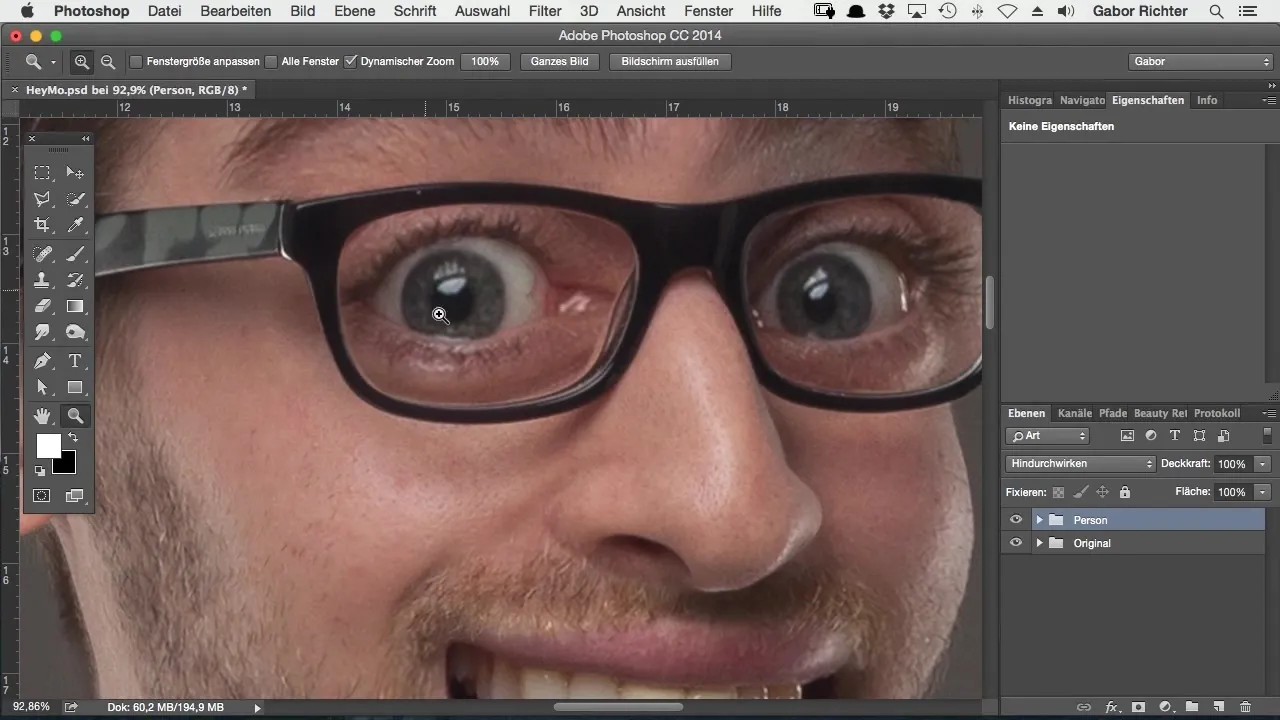
For å lage utvalget, velg penselverktøyet og sett opaciteten til 100 %. Det er lurt å jobbe med en liten pensel slik at du kan lage et så fint utvalg som mulig. Det er ikke nødvendig å fange konturen perfekt; en grov omrissering av iris er helt tilstrekkelig.
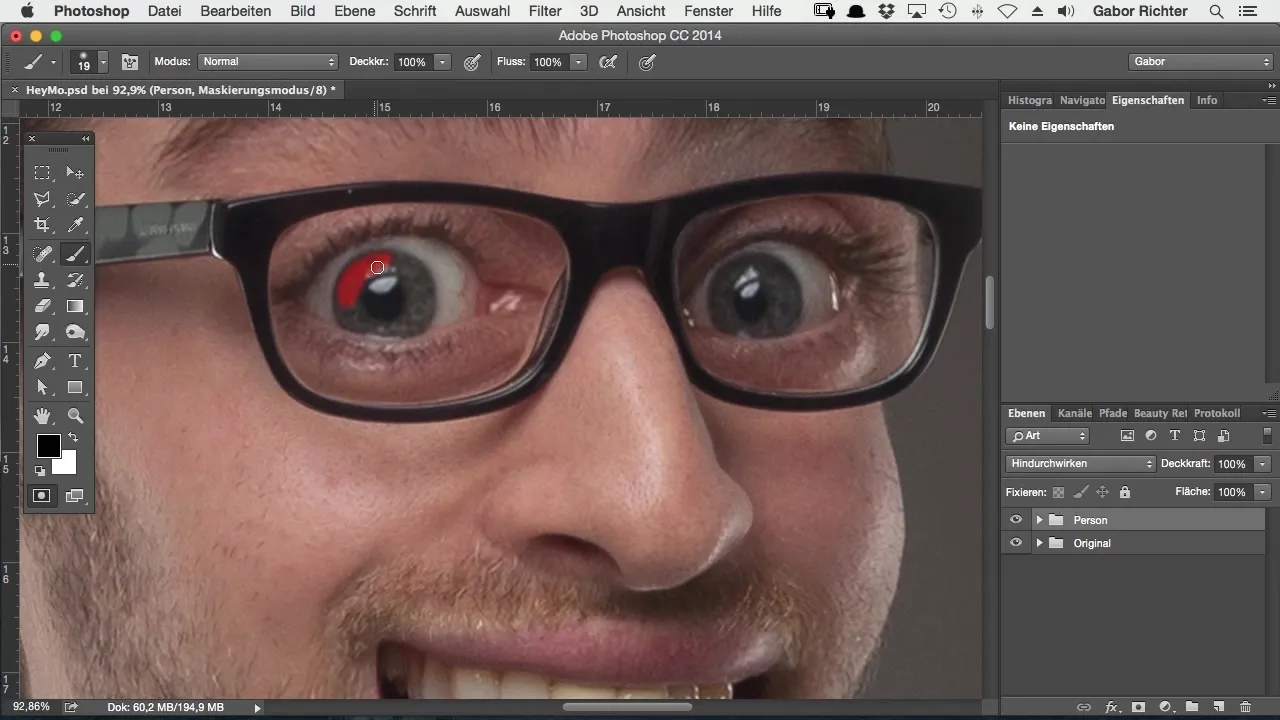
Etter at du har laget et utvalg av iris, går du tilbake til maskeringsalternativet. Der kan du bekrefte utvalget ditt, slik at kun iris til personen forblir valgt. Dette trinnet er avgjørende for å kunne jobbe målrettet med fargene uten å påvirke resten av bildet.
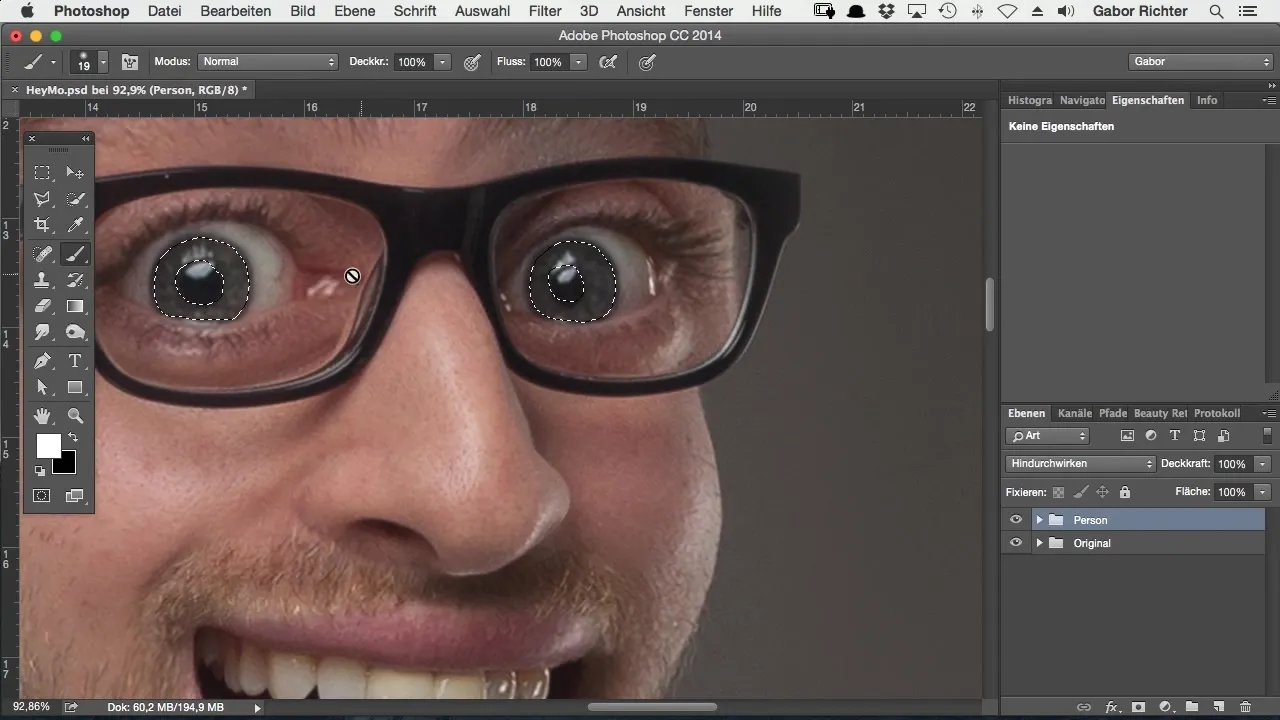
Nå er det på tide å gjøre fargeendringene. Legg til et justeringslag for "selektiv fargekorrigering". La det første prinsippet på dette laget være uendret, for å ha en klar startpunkt for modifikasjonene dine. Neste steg er å endre fyllmetoden til "Lineær avbleking". Dette gir et mer intenst resultat.
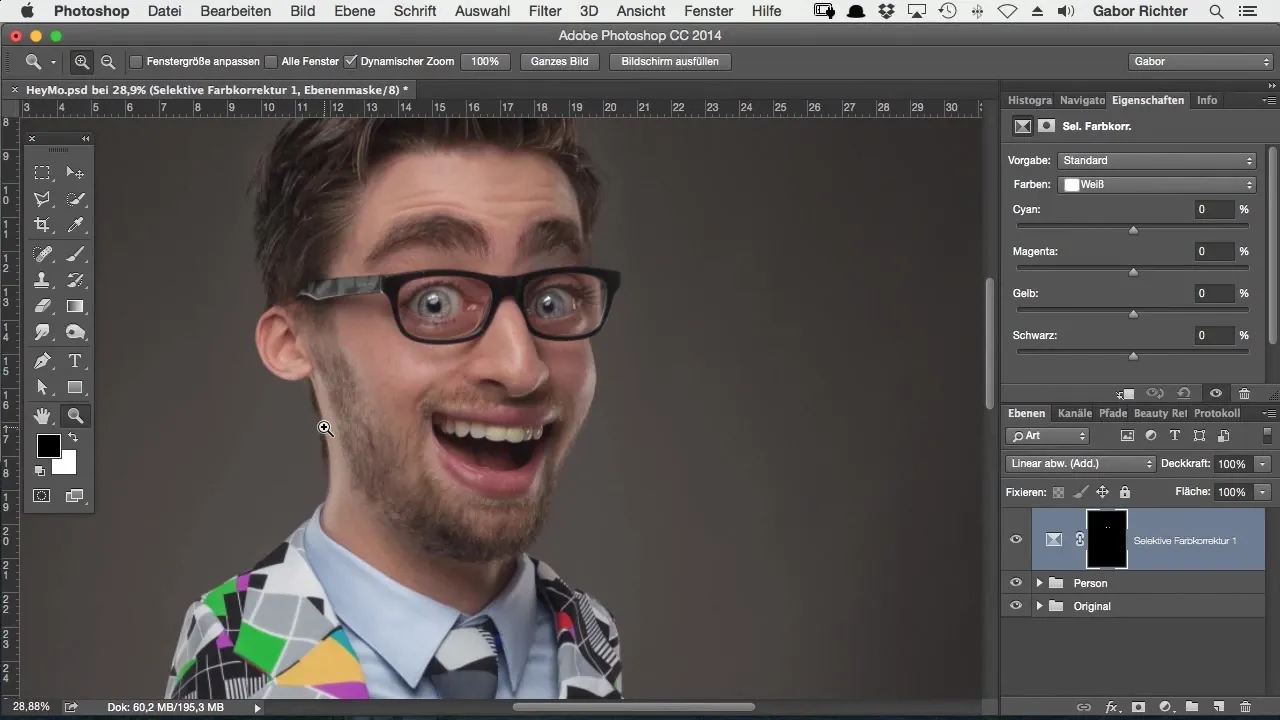
Når du har gjort dette trinnet, vil du oppdage at øynene plutselig begynner å gløde intenst. For å oppnå et harmonisk utseende, bør du imidlertid redusere opaciteten til dette justeringslaget. Begynn på 100 % og test etter eget ønske. Et godt utgangspunkt ville for eksempel være rundt 40 %.
Bruk tid på å veksle mellom verdiene til du er fornøyd med resultatet. Det er verdt å ha tålmodighet her for å oppnå den perfekte effekten. Du vil merke at øynene nå stråler, og lysstyrken gir flotte aksenter.
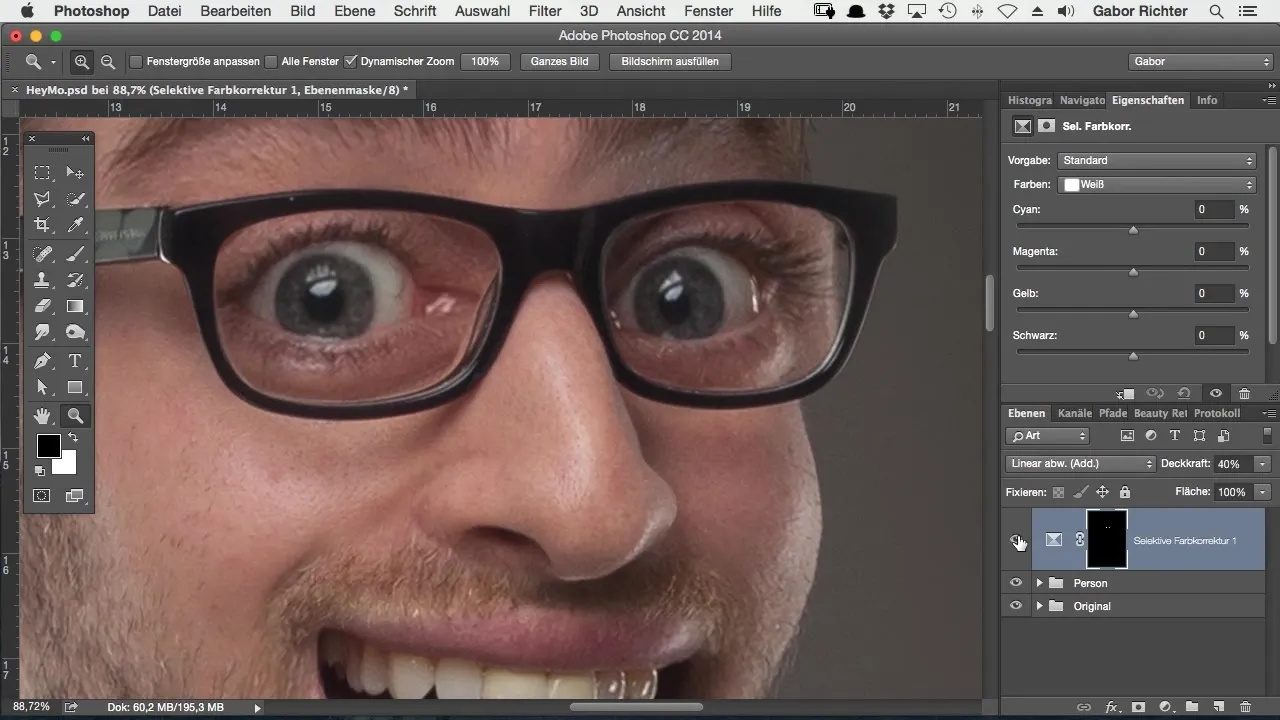
Nå handler det om å endre øyenfargen. Velg en farge som passer godt til personen. I dette tilfellet velger jeg en vakker blåfarge. Gå igjen til den selektive fargekorrigeringen og velg gråtonene. Skyv glidebryteren for å bringe øynene til den ønskede blånyansen.
Når du skyver de grå verdiene mot høyre, ser du allerede en endring. Blåfargen blir mer intens, men du må passe på at fargen ser virkelig tiltalende ut. Sørg for at den gule fargen er komplementær til blå, noe som betyr at du bør flytte den gule glidebryteren mot venstre.
Selv om Photoshop her ikke gir det beste brukergrensesnittet for fargebehandling, kan du gjennom tålmodighet og dyktig dra av glidebryterne oppnå ønsket blå nyanse.
Med riktig valgte innstillinger klarer du å få øynene til karakteren din til å fremstå ikke bare glødende, men også i en fascinerende farge. Hvis du vil eksperimentere, prøv også andre farger eller blandinger. Spesielt for brune øyne kan litt rødt gi en flott effekt.
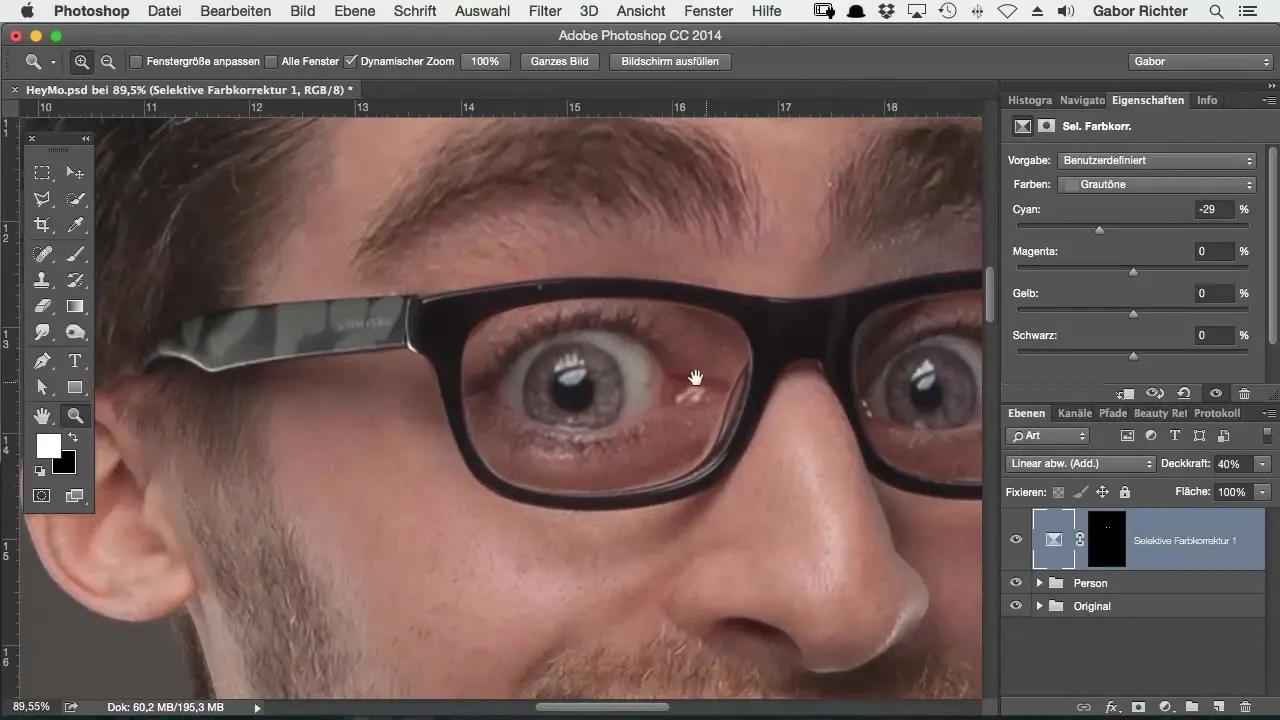
Øynene fremstår nå strålende blå og imponerer i hele bildet. Du har effektivt skapt effekten du har ønsket.
Sammendrag – Hvordan du intensiverer øyne i Photoshop i tegneseriestil
Denne omfattende guiden viser deg hvordan du kan intensivere øynene til karakterene dine i tegneseriestil. Ved å målrettet velge iris og eksperimentere med fargekorrigeringer, skaper du imponerende, strålende resultater som gir mer uttrykk til hele kunstverket.
Ofte stilte spørsmål
Hvordan kan jeg forbedre utvalget av iris?Bruk en mindre pensel og arbeid sakte for å skape presise konturer.
Kan jeg bruke hvilken som helst farge for øynene?Ja, du kan fargelegge øynene i enhver nyanse som passer til karakteren.
Hvordan kan jeg kontrollere lysstyrken på øynene?Bruk opaciteten til justeringslaget for å justere lysstyrken til du er fornøyd med resultatet.


